Bạn cần chỉnh sửa nội dung của tệp PDF và để giúp công việc của bạn dễ dàng hơn, bạn có muốn chuyển đổi tài liệu sang định dạng Word không? Không vấn đề gì. Có nhiều dịch vụ trực tuyến cho phép bạn thực hiện thao tác này một cách dễ dàng, nhanh chóng và giữ nguyên định dạng ban đầu của tệp càng tốt - càng tốt.
Tất cả những gì bạn cần là kết nối Internet nhanh trung bình, bất kỳ trình duyệt nào trong số những trình duyệt phổ biến nhất (ví dụ: Chrome, Internet Explorer, Firefox) và các tệp PDF được quét chính xác, tức là chúng chứa văn bản "thực" chứ không phải một số hình ảnh có văn bản bên trong. Thành thật mà nói, cũng có thể làm được điều gì đó cho loại tài liệu cụ thể này, nhưng chúng ta sẽ nói về nó trong phần cuối cùng của hướng dẫn.
Bây giờ chúng ta hãy tập trung vào các tài liệu định dạng tiêu chuẩn và xem cách chuyển PDF sang DOC bắt đầu từ cái sau. Như đã đề cập, có rất nhiều dịch vụ trực tuyến cho phép bạn làm điều này, nhưng ngay cả những Word cũ tốt cũng có thể hữu ích trong tình huống như vậy. Để tìm hiểu thêm, hãy đọc tiếp.
Word 2013 (trở lên)
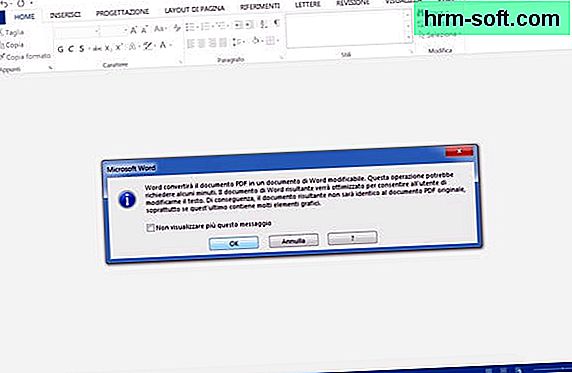
Nếu PC của bạn đã cài đặt phiên bản Office bằng hoặc cao hơn 2013 - bingo! -, bạn có thể chuyển đổi PDF sang DOC bằng Word trực tiếp. Trên thực tế, bắt đầu từ phiên bản 2013, phần mềm xử lý văn bản của Microsoft đã hỗ trợ mở và chỉnh sửa tài liệu PDF và điều này cho phép bạn dễ dàng xuất chúng dưới dạng tệp DOC hoặc DOCX.
Tất cả những gì bạn phải làm là khởi động Word, nhấp vào nút Tập tin nằm ở trên cùng bên trái và mở tệp PDF để chuyển đổi sang DOC hoặc DOCX bằng cách chọn mục Bạn mở từ menu xuất hiện. Sau đó trả lời đồng ý cảnh báo xuất hiện trên màn hình (liên quan đến việc có thể mất một số định dạng so với tài liệu PDF gốc) và chờ tệp được nhập vào Word.
Khi hoạt động hoàn thành, nhấp vào nút một lần nữa Tập tin nằm ở trên cùng bên trái, chọn mục Lưu với tên từ menu xuất hiện và chọn đường dẫn bạn muốn lưu tài liệu của mình. Cuối cùng, mở rộng menu thả xuống nằm ở cuối cửa sổ mở ra, chọn có xuất tệp sang DOC hoặc là DOCX và hoàn tất việc lưu bằng cách nhấp vào nút thích hợp. Dễ dàng hơn thế?
Ghi chú: Nếu bạn không quan tâm đến việc lấy tài liệu ở định dạng Word nhưng bạn chỉ muốn có thể tự do sửa đổi nội dung của tệp PDF, tôi muốn chỉ ra rằng với bộ năng suất miễn phí LibreOffice bạn có thể thêm và chỉnh sửa văn bản, chèn hình ảnh, hình dạng, điểm nổi bật và nội dung tùy chỉnh khác vào tài liệu PDF trong khi vẫn giữ chúng ở định dạng ban đầu. Để tìm hiểu thêm, hãy đọc hướng dẫn của tôi trên cách ghi vào tệp PDF.
SmallPDF

SmallPDF là một dịch vụ trực tuyến miễn phí tuyệt vời cho phép bạn chuyển đổi, chỉnh sửa và tạo tài liệu PDF từ nhiều loại tệp khác nhau. Nó hoàn toàn miễn phí, không yêu cầu đăng ký và bảo vệ quyền riêng tư của người dùng bằng cách tự động xóa, trong vòng một giờ, tất cả các tệp được tải lên máy chủ của nó. Lỗ hổng duy nhất của nó là nó chỉ cho phép bạn chuyển đổi một tệp tại một thời điểm.
Để tận dụng chức năng chuyển đổi PDF sang DOCX của dịch vụ này (định dạng DOC không được hỗ trợ), tất cả những gì bạn phải làm là kết nối với trang chính của nó và kéo PDF cần chuyển thành Word vào cửa sổ trình duyệt. Sau đó, đợi tài liệu được xử lý (sẽ mất vài giây) và nhấn nút Tải tập tin xuất hiện bên dưới để tải tệp DOCX xuống PC của bạn.
Online2PDF
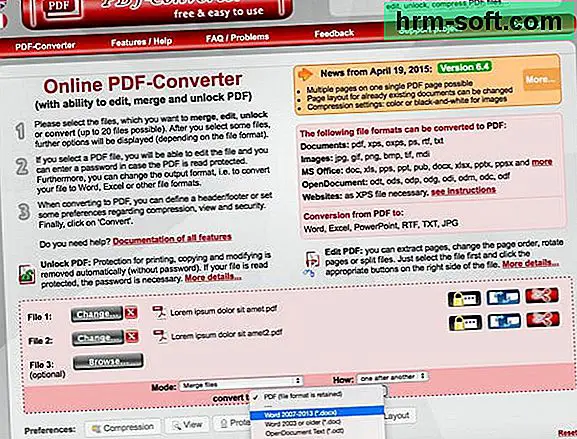
Nếu bạn cần chuyển đổi một số lượng lớn các tệp PDF, Online2PDF có thể rất hữu ích. Đây là một dịch vụ trực tuyến miễn phí khác, cũng miễn phí và có thể sử dụng mà không cần đăng ký, cho phép bạn chuyển đổi tài liệu sang và từ định dạng PDF một cách dễ dàng tuyệt đối.
Cũng như SmallPDF, nó bảo vệ quyền riêng tư của người dùng bằng cách tự động xóa các tệp được tải lên máy chủ của nó, nhưng không giống như cái sau, nó hỗ trợ xử lý nhiều tệp đồng thời: nó cho phép bạn chuyển đổi tối đa 20 tài liệu cùng một lúc cho một trọng lượng tối đa 100MB. Trong số các chức năng của nó cũng có chức năng hợp nhất nội dung của hai hoặc nhiều tài liệu thành một.
Để sử dụng Online2PDF, hãy kết nối với trang chính của nó và kéo các tệp PDF sẽ được chuyển thành DOC trong hộp màu đỏ được đặt ở dưới cùng. Sau đó, chọn định dạng đầu ra mong muốn từ DOC Là DOCX từ menu thả xuống Chuyển đổi sang, chọn có chuyển đổi các tệp riêng biệt hay không (Chuyển đổi các tệp riêng biệt) hoặc liệu có nên kết hợp chúng thành một tài liệu duy nhất hay không (Hợp nhất các tệp) thông qua menu thả xuống Chế độ và bấm vào nút Đổi để bắt đầu chuyển đổi và tải xuống.
Giải pháp OCR
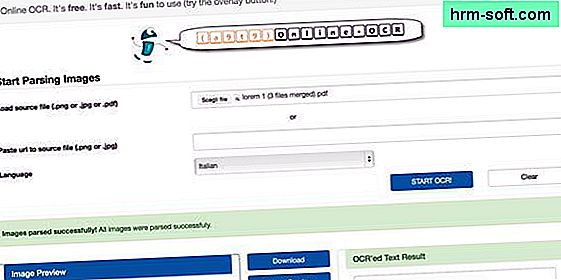
Nếu bạn không thể có được các tệp DOC có thể chỉnh sửa tự do bằng các giải pháp nêu trên, có thể bạn đang cố chuyển đổi các tệp PDF được quét kém, tức là chúng đã được quét dưới dạng hình ảnh chứ không phải tệp văn bản, sang định dạng Word.
Để giải quyết vấn đề này - hoặc ít nhất là cố gắng làm điều đó - từ các tài liệu "được cung cấp" của bạn đến một ứng dụng loại OCR (nhận dạng ký tự quang học), một ứng dụng có thể nhận dạng các ký tự viết trong hình ảnh và biến chúng thành văn bản có thể chỉnh sửa bằng Word hoặc bất kỳ phần mềm nào khác phù hợp với mục đích này.
Trong số các chương trình OCR hiệu quả nhất, tôi muốn chỉ ra ABBYY FineReader cho Windows và Prizmo cho Mac OS X, tuy nhiên, cả hai đều phải trả phí và chỉ có thể được sử dụng miễn phí thông qua các phiên bản dùng thử. Tôi đã cho bạn biết thêm về chúng và cách chúng hoạt động trong hướng dẫn quét các chương trình của tôi.
Ngoài ra, bạn có thể dựa vào a9t9 Online OCR, một dịch vụ trực tuyến miễn phí sử dụng các công nghệ OCR tiên tiến nhất để trích xuất văn bản từ các tệp PDF được quét dưới dạng hình ảnh. Để sử dụng nó, được liên kết với trang của nó, hãy nhấp vào nút Duyệt / Chọn tệp và chọn tài liệu sẽ được xử lý. Sau đó, chọn ngôn ngữ mà văn bản được viết từ menu thả xuống và nhấn nút Khởi động OCR để bắt đầu trích xuất văn bản từ PDF.